 76
76
在使用Shopify读卡器之前,需要先将其充满电。充电大约需要4个小时。充满电后,读卡器的使用时间为2-4小时,睡眠模式下可持续约24小时。附带的USB线可通过连接计算机或标准USB电源适配器为读卡器充电。您可以将读卡器一直插着充电,也可以需要时再连接。如果使用充电支架,则可以将读卡器安装在收银机旁边,全天保持插电状态。
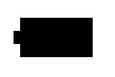
读卡器屏幕上会显示当前电池状态:
电池已满
电池正在充电,读卡器已连接
电池电量严重不足
开机、关机和睡眠模式:
打开读卡器,按住顶部电源按钮直到Shopify标识出现,蓝色LED灯开始闪烁(可能需要几秒钟)。如果之前已与设备配对,读卡器会自动重新连接。
关闭读卡器,按住电源按钮3秒钟。
进入睡眠模式,按住电源按钮1秒钟。可通过按任意按钮将其唤醒。未插电的读卡器,在1分钟未使用后会进入睡眠模式。
与iPad或iPhone配对:
首次将读卡器与Shopify POS应用连接时,需要使用蓝牙进行配对。之后如果两个设备在范围内,它们会自动连接。您可以随时按读卡器上的取消按钮停止配对。
如果在结账时读卡器未连接,系统会提示您按照Shopify POS屏幕上的说明进行连接。
配对步骤:
1. 在Shopify POS中,点击≡设置 > 设置硬件 > 读卡器
2. 选择"芯片和刷卡"
3. 按住读卡器上的蓝牙(或绿色)按钮5秒,直到蓝色LED和屏幕上的蓝牙图标快速闪烁
4. 点击下一步 > 前往iPad设置 > 蓝牙
5. 在其他设备下找到读卡器名称(如"Shopify 123"),点击配对
6. 在读卡器屏幕上确认蓝牙连接,按绿色按钮
7. 蓝色LED停止闪烁时,配对成功。返回Shopify POS,点击完成设置
常见问题FAQs:
Q: 读卡器电池用完怎么办?
A: 使用包装附带的USB线给读卡器充电即可,大约4小时可充满电。
Q: 读卡器关机或睡眠后如何唤醒?
A: 按任意按钮即可唤醒读卡器。未插电的读卡器,1分钟不用会自动进入睡眠模式。
Q: 读卡器与设备断开连接怎么办?
A: 确保设备在读卡器蓝牙连接范围内,如果仍不能自动连接,可以重新进行蓝牙配对。
Q: 为什么读卡器无法与设备配对?
A: 请检查读卡器是否进入配对模式(蓝色LED快闪),设备蓝牙是否开启,并确保两者在连接范围内。